Windows 11 では、音声入力、絵文字パネル、クリップボード パネル、タッチ キーボード用の新しいボタンがいくつか追加されています
Microsoft は、言語スイッチャー パネルに追加された一連の新しいボタンをテストしています。これは、同社が開発チャネルのビルドでテストするとしている新しい実験機能の一部である可能性があります。

#一部のユーザーは、オペレーティング システムの現在の Dev Channel バージョン (ビルド 22557) でこの変更を発見しました。彼らは、パネル上にいくつかの新しいアイコンがポップアップしていることに気づきました。何をするのか気になる方のために、アイコンの順序を左から右に示します。音声入力、絵文字パネル、クリップボード パネル、タッチ キーボードです。
このアイコンをクリックすると、関連するパネルが開きます。私の Windows 11 仮想マシンでは新しいボタンが利用できませんが、それは驚くべきことではありません。 Microsoft では、一部のユーザーに対してこれらの機能をランダムに有効にし、それに対するフィードバックを待ってから、ベータ チャネルとリリース チャネルのビルドでこれらのオプションを許可するかどうかを決定し、最終的に最終版にするというのが一般的な方法です。
参考までに、Windows 11 Stable Channel の言語スイッチャーは次のようになります。
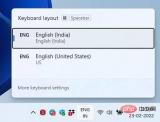
新しいボタンをもう一度見ると、これらが新しいオプションではないことに気づくかもしれません。これは、これらが長い間存在していたものであるためです。一時期のさまざまな形。実際、これらのボタンのアイコンも Windows にすでに存在するものと同じです。それらの機能に対応するホットキーを使用したことがある方は、これらを目にしたことがあるかもしれません。

キーボード ショートカットに慣れていない人のために、組み合わせについて簡単に説明します。
- 音声入力 - Win H
- クリップボード - Win V
- 絵文字パネル - Win .
- タスクバーのアイコンをクリックしてアクセスできますキーボード。
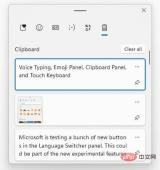
これらの新しいボタンは、キーボード ショートカットに依存している人にとっては魅力的ではないかもしれませんが、タッチ スクリーンを使用する人にとっては便利です。ユーザーやマウス中心のユーザーにとっては、時間の節約になる可能性があります。何度も言っていますが、もう一度言いますが、Windows 11は通常のPCではなく、タッチスクリーン向けに設計されているようです。タスクバーに一元化されたアイコン、新しいスタート メニュー、ウィジェット パネル、トグルとスライダーを備えたクイック設定ペイン、すべてが組み合わされて表示されます。
言語スイッチャー パネルは、Windows 11 に 2 つ以上の言語パックがインストールされている場合にのみタスク バーに表示されます。入力したい言語をすぐに切り替えることができるので、とても便利です。しかし、これらの新しいボタンは、正確には言語に関連しているわけではありませんね。これらは一般的な入力に適している可能性があるため、単一言語のユーザーも新しい機能にアクセスできるようにするのは良いアイデアかもしれないと考えました。

もしそうなら、Microsoft はどこにボタンを追加できますか?つまり、言語スイッチャーのアイコンが表示されない場合は、他の場所からパネルにアクセスできる必要があります。ボタンを配置する最も簡単な方法は、Wi-Fi/LAN、音量、バッテリーのアイコンをクリックするとポップアップするクイック設定パネルなど、既存のセクションにボタンを追加することです。下部には新しいアイコン用のスペースがあります。よりすっきりとしたアプローチとして、[非表示のアイコンを表示] ボタンをクリックしたときにポップアップするパネルにボタンを配置することもできます。
以上がWindows 11 では、音声入力、絵文字パネル、クリップボード パネル、タッチ キーボード用の新しいボタンがいくつか追加されていますの詳細内容です。詳細については、PHP 中国語 Web サイトの他の関連記事を参照してください。

ホットAIツール

Undresser.AI Undress
リアルなヌード写真を作成する AI 搭載アプリ

AI Clothes Remover
写真から衣服を削除するオンライン AI ツール。

Undress AI Tool
脱衣画像を無料で

Clothoff.io
AI衣類リムーバー

AI Hentai Generator
AIヘンタイを無料で生成します。

人気の記事

ホットツール

SAP NetWeaver Server Adapter for Eclipse
Eclipse を SAP NetWeaver アプリケーション サーバーと統合します。

SublimeText3 Mac版
神レベルのコード編集ソフト(SublimeText3)

AtomエディタMac版ダウンロード
最も人気のあるオープンソースエディター

ドリームウィーバー CS6
ビジュアル Web 開発ツール

EditPlus 中国語クラック版
サイズが小さく、構文の強調表示、コード プロンプト機能はサポートされていません





